Testreszabása és együttműködik a hajtás, hogyan kell használni a WD SmartWare ikonra, hogyan kell megnyitni
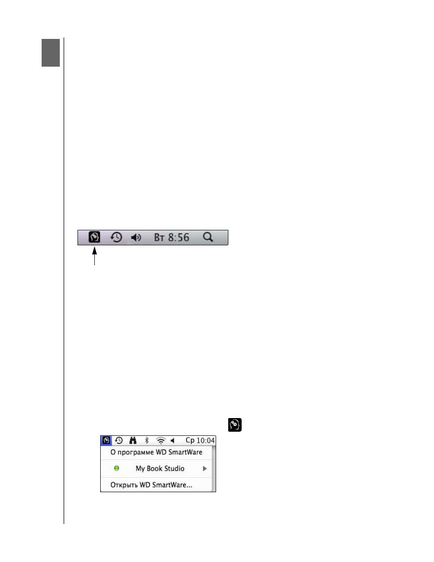
MY BOOK Studio és a Studio LX
MANUAL
TESTRESZABÁSA DRIVE - 38
Kezelése és testreszabása
Ez a fejezet az alábbi témákat tartalmazza:
Hogyan kell használni a WD SmartWare ikon
Hogyan kell megnyitni a WD SmartWare szoftver
Hogyan vegye le a virtuális CD
Hogyan kell biztonságosan szerelje le a meghajtó
Hogyan mutatja a sorozatszámot és az állapotát a hajtás
Hogyan oldja a hajtás kézzel
Hogyan kell biztonságosan szerelje le a meghajtó
testreszabása programot
Egyedi meghajtó beállítás
Eltávolítása a WD SmartWare
Hogyan kell használni a WD SmartWare ikon
A szoftver telepítése után WD SmartWare (lásd. „A program elindítása
WD SmartWare »11. oldal) a panel jobb felső sarokban
WD SmartWare ikon jelenik meg.
Erre az ikonra kattintva, akkor:
• Nyissa meg a WD SmartWare szoftver
• Biztonságosan szerelje le a meghajtó és a virtuális CD
• Ellenőrizze, hogy mennyi szabad hely maradt a hajtás
• A kijelző a sorozatszámot a hajtás
• Az állapot és a hőmérséklet a meghajtó
• Oldja a hajtás kézzel
A következő szakaszok leírják, hogyan kell használni az ikonra
és más módon, hogy ezeket a műveleteket.
Hogyan kell megnyitni a WD SmartWare szoftver
Ha a WD SmartWare szoftver nem indul el automatikusan, akkor
indítsa újra kétféleképpen:
• Kattintson a WD SmartWare ikonra
és válassza a Megnyitás WD SmartWare: